احتمالا در وبگردیهای روزانه خود بارها مجبور شدید که اثبات کنید ربات نیستید، سایتهای مختلف با استفاده از کپچا این قابلیت را ایجاد میکنند. استفاده از کپچا در وردپرس، به امنیت سایت وردپرسی، در برابر اسپمها، هکرها، دریافت ایمیل ناخواسته و هرزنامه یاری میرساند؛ زیرا اینکدهای مخرب باعث افزایش ترافیک سایت شده و مصرف CPU در وردپرس را بالا میبرند؛ در نتیجه راندمان و کارایی سایت کاهش مییابد. ما در اینراستا قصد داریم درباره کپچا و نحوه راهاندازی افزونه (reCaptcha by BestWebSoft) Google Captcha اطلاعات مفیدی را در اختیارتان قرار دهیم.
Captcha چیست؟
اینکلمه مخفف Completely Automated Public Turing test to tell Computers and Humans Apart یعنی جهت تشخیص انسانها از ربات کاربرد دارد.
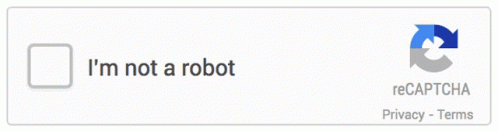
کپچا دارای دو بخش است که در بخش اول حروف یا اعدادی بهصورت اتفاقی گزینش شدهاند و بهشکل یکتصویر در برابر کاربر دیده میشوند. در کنار آنها در بخش دوم، یکجعبه متن وجود دارد. برای اثبات هویت انسانی، باید کاراکترهایی را که در تصویر میبینید در جعبه متن وارد سازید؛ زیرا رباتهای پیشرفته قادر به درک کلمات تحریف شده یا تشخیص تصاویر تکه تکه شده نیستند.
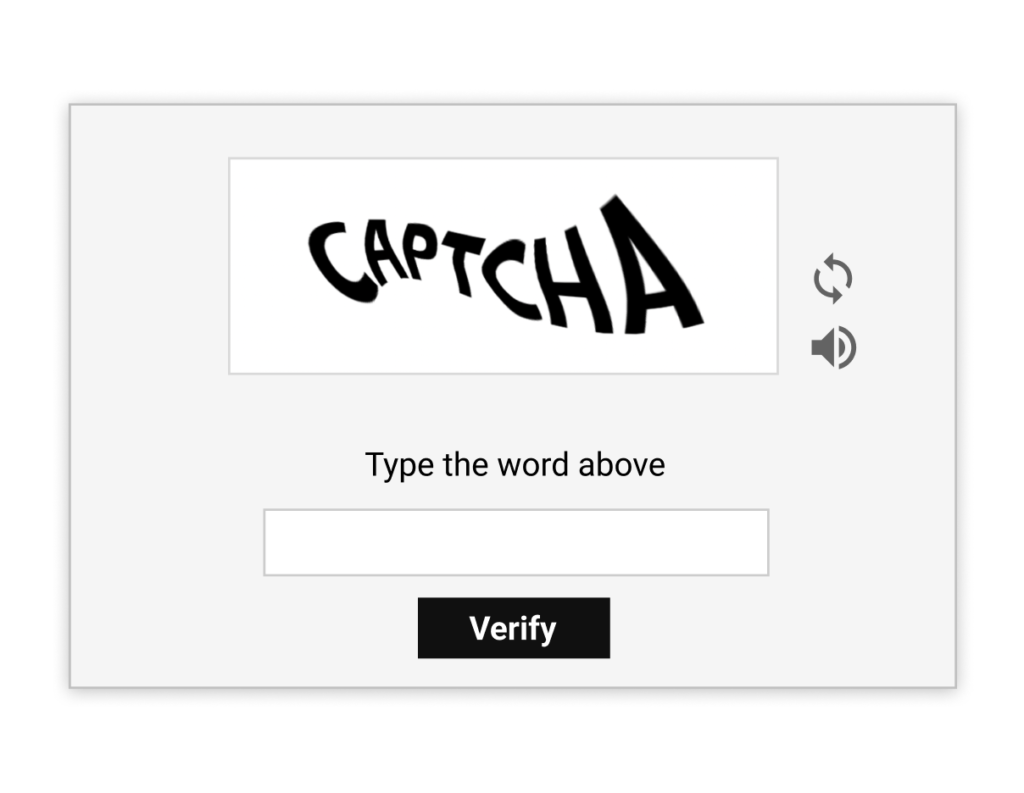
درصورتیکه کاربر، آزمون کپچا را بهدرستی انجام ندهد، باید دوباره حروف یا اعداد را وارد کند. یکی از معایب استفاده از کپچاها ایناست که بر تجربه کاربری UX تأثیر منفی میگذارند و افرادی که مشکلات بینایی یا نارساخوانی دارند، ممکن است پرکردن کپچا برایشان سخت باشد.
موارد کاربرد کپچا
کپچا در موقعیتهای مختلفی کاربرد دارد:
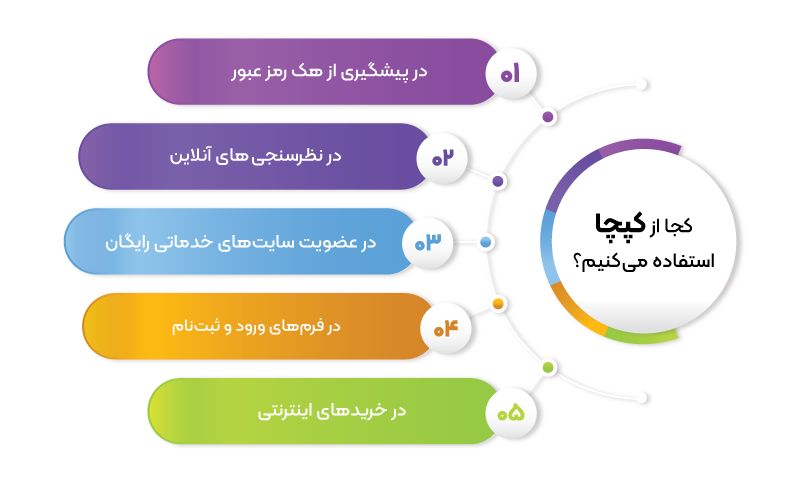
پ
- در پیشگیری از هک شدن پسورد
- در نظرسنجیهای آنلاین
- در قسمت عضویت وبسایتهایی با خدمات مجانی
- در فرمهای ورود، ثبتنام و خرید اینترنتی
مزایای استفاده از کپچا در وردپرس
استفاده از کپچا در وردپرس مزایای زیادی دارد که به آنها اشاره میکنیم:
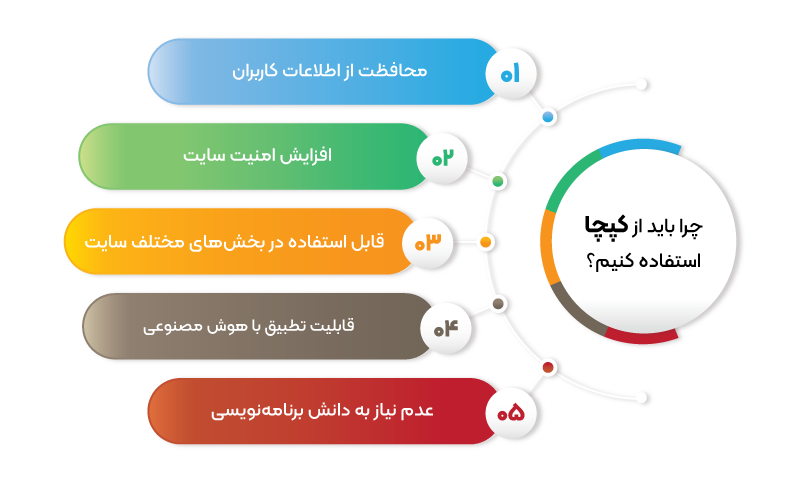
- محافظتکردن از رمز عبور و اطلاعات کاربران وبسایت و افزایش امنیت وردپرس
- قابل استفادهبودن در بخشهای مختلف سایت
- قابلیت تطبیقپذیری با هوش مصنوعی
- عدم نیاز به دانش برنامهنویسی
Google Recaptcha چیست؟
ریکپچا سرویسی از گوگل است که نسبت به کپچا توسعهیافتهتر است در اینتست از کاربران خواسته میشود، تصاویر متنیای را وارد سازند که رایانهها در گشودن آنرمزها ناتوان هستند در اینجا برعکس کپچا، متن، از دنیای واقعی انتخاب میشود. با گذر زمان، گوگل عملکرد تستهای ریکپچا را گسترش داده تا کاربران مجبور نباشند به شیوه قدیمی، متن تار یا تحریف شده را تشخیص دهند، نسخههای مهم ریکپچا را معرفی میکنیم:
- Recaptcha v3
اینسرویس، عملکرد آن دقیقتر است و با تکیه به رفتار کاربر و نمرهای که بر اساس رفتار آن در نظر میگیرد، تفاوت بین انسان با رباتها را تشخیص میدهد. - Recaptcha v2
در جعبه بررسی اینسرویس، از کاربر خواسته میشود تأیید کند که «من ربات نیستم»؛ پس از تأیید امکان دارد تصاویری نیز به کاربر نشان داده شود و از او خواسته شود بر روی تصاویر درخواستی کلیک کند. - Recaptcha invisible
اینسیستم نامرئی، از تکنیکهای جدیدی برای تشخیص بین انسان و ربات مانند کلیککردن روی دکمهها، حرکتدادن موس و نحوه تایپکردن استفاده میکند. درصورت ایجاد ترافیکهای مشکوک در سایت، از کاربر خواسته میشود یککپچا را حل کند.
نحوه ساخت کپچا در سایتهای وردپرسی
با استفاده از افزونه کپچا میتوان برای قسمتهای مختلف سایت خود کد امنیتی کپچا ایجاد کرد. ما در اینجا به معرفی افزونه رایگان (reCaptcha by BestWebSoft) Google Captcha میپردازیم. اینافزونه از مسائل آسان ریاضی برای تشخیص انسان از رباتها استفاده میکند و شما میتوانید درصورت نیاز آدرس IP را در لیست سفید بگذارید. به سایر ویژگیهای اینافزونه در متن زیر اشاره میکنیم:
- داشتن فرمهایی مانند فرم ورود، فرم ثبتنام، فرم صورتحساب پرداخت، فرم دیدگاه، فرم بازیابی رمز
- امکان مخفیکردن کد کپچا برای کاربران تأییده شده توسط مدیر وبسایت
- تناسبداشتن با BuddyPress
- تناسبداشتن با نسخه جدید وردپرس
- تناسبداشتن با افزونه های ووکامرس
- پشتیبانیکردن از زبان فارسی
استفاده از افزونه هوشمند ژاکت
یکی از سادهترین روشها برای فعال سازی کپچا در ورودی پیشخوان وردپرس، دانلود و نصب افزونه هوشمند ژاکت است. شما با نصب این افزونه مطابق با تصویر زیر میتوانید کد کپچا را در پیشخوان وردپرس خود فعال کنید. برای فعالسازی ابتدا افزونه را نصب کنید، سپس وارد بخش سایر تنظیمات شده و گزینه ریکپچای را فعال کنید.
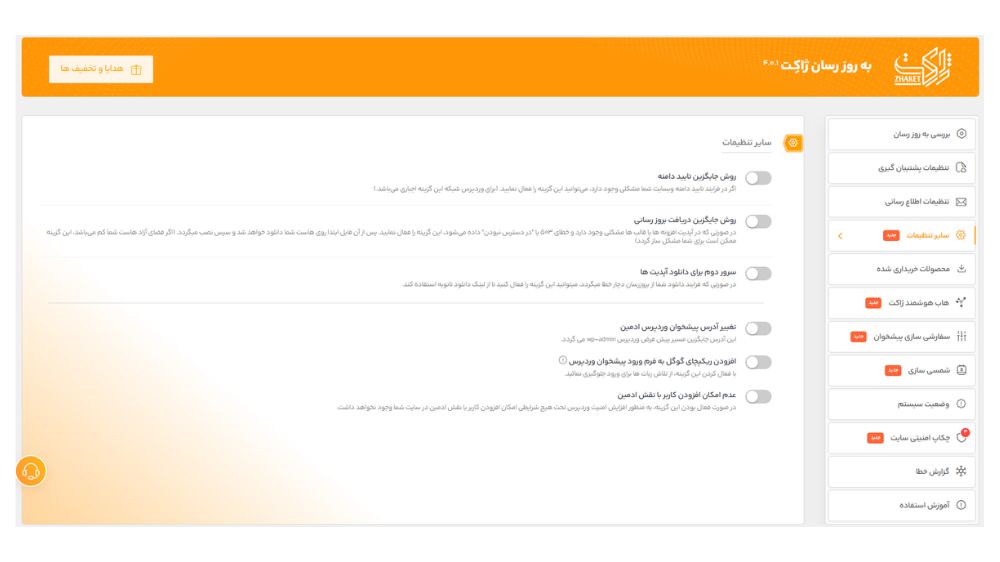
نحوه فعالسازی افزونه رایگان (reCaptcha by BestWebSoft) Google Captcha
ساخت کپچای حرفهای در وردپرس، کار راحتی است. در اینجا نحوه فعالسازی افزونه رایگان (reCaptcha by BestWebSoft) Google Captcha را آموزش میدهیم:
- ابتدا این افزونه وردپرس را در مخزن وردپرس نصب و فعال کنید. منویی به اسم ReCaptcha به پیشخوان سایت وردپرسی شما ضمیمه میشود که با رفتن به آن میتوانید وارد صفحه «تنظیمات افزونه» شوید.
- افزونه برای ساخت کپچا در وردپرس، احتیاج به کدهای API دارد که برای تهیه آنها باید وارد گوگل شوید؛ در اینمرحله نوشته آبیرنگ Get the API Keys در قسمت Authentication را انتخاب کنید تا به صفحه ساخت API وارد شوید.
- در اینقسمت مراحل ذکر شده در متن زیر را برای دریافت کدهای API کپچا قدمبهقدم دنبال کنید.
-
- ابتدا در بخش Label یکاسم برای کپچا خودتان انتخاب کنید. اینکار باعث میشود؛ درصورت داشتن سایتهای زیاد بتوانید آنها را مدیریت کنید.
- کپچا را روی نسخه reCAPTCHA V2 قرار دهید؛ زیرا قابل اعتمادتر است و نیازی نیست که شما کاری انجام دهید.
- در فیلد Domains نام دامنههای خودتان را که میخواهید از اینکپچا در آنها استفاده شود را بدون “https://www” وارد کنید.
- با کلیک روی گزینه Accept the reCAPTCHA terms of service قوانین مرتبط به کپچا گوگل را میپذیرید.
- در بخش Owners آدرس ایمیل فعالتان نمایش داده میشود؛ درصورتیکه میخواهید شخص دیگری هم به اینتنظیمات دسترسی داشته باشد، آدرس او را هم وارد کنید.
- باید کادر مجاور “Accept the reCAPTCHA Terms of Service” را تیک بزنید.
- مطابق میلتان میتوانید کادر «Send alerts to owners» را فعال کنید تا اخطارهای ایمیل درخصوص ترافیک مشکوک یا پیکربندی نادرست به سایتتان فرستاده شود.
- در پایان کار، دکمه Submit را انتخاب کنید تا کدهای مورد استفاده برای شما آماده شوند.
- پس از موفقیت در انجام اینکار، در صفحه جدید کدهای Site Key و Secret Key نشان داده میشود. هر دو کد را کپی کنید و وارد «تنظیمات افزونه» در پیشخوان وردپرس شده و هر کد را در قسمت خودش وارد کرده و ذخیره کنید؛ سپس دکمه «ذخیره تغییرات» را انتخاب کنید تا کدها ثبت شوند.
پیکربندی تنظیمات برای محافظت از بخشهای مختلف
پس از کپیکردن کدهای API در کادرهای مربوطه وارد صفحه General میشوید. سپس در کادر Enable reCAPTCHA for میتوانید فرمهایی که میخواهید در کپچا از آنها استفاده کنید را انتخاب کنید:
- Login form:
نشاندادن کپچا در فرم ورود به پیشخوان وردپرس - Registration form:
نشاندادن کپچا در فرم عضویت و ثبتنام در وردپرس - Reset password form:
نشاندادن کپچا در فرم فراموشی رمز وردپرس - Comments form:
نشاندادن کپچا در فرم نظرات وردپرس - Hide reCAPTCHA for:
در اینبخش میتوانید کد کپچا را برای کاربران متناسب با نقش کاربریشان فعالسازی یا غیرفعالسازی سازید؛ پس برای آندسته از کاربران که نقشهای کاربری فعال شده در هنگام واردشدن به سایت، کپچا به آنها نشان داده نمیشود. - reCAPTCHA Version:
در اینبخش میتوانید ورژنی را انتخاب کنید که در مرحله ساخت کد API انتخاب کردید. - Theme:
دو نوع تم سفید و مشکی در کپچا وجود دارد که متناسب با ظاهر و قالب سایتتان میتوانید آنها را انتخاب کنید. - Whitelist Notification:
در اینقسمت میتوانید عنوان اختیاری خود را برای آندسته از کاربرانی وارد سازید که احتیاجی به پاسخدادن به کپچا ندارند تا بهعنوان کاربری نشان داده شوند که در لیست سفید قرار دارند. - Disabled Submit Button:
ممکن است بهدلیل کندی سرعت اینترنت کاربر، کمی طول بکشد تا همه بخشهای سایت نشان داده شوند؛ پس با فعالکردن اینگزینه، میتوانید انتخاب کنید تا وقتیکه کپچا بهطور کامل لود نشده دکمه ارسال غیرفعال شود؛ ولی بعد از لودشدن کامل کپچا دکمه «ارسال» فرم فعالسازی شود.
وردپرس یک وبسایت محبوب است که مورد حمله هکرها و رباتهای مخرب واقع میشود. با قراردادن کپچا در سایت میتوان امنیت آن را بالا برد و اقدامات امنیتی را جهت از بینبردن نفوذ اینکدهای مخرب بهکار گرفت تا سئو سایت شما دچار آسیب نشود.
نویسنده سینا عباسی
سایر مقالات نویسندهسینا عباسی، مدیر سئو ژاکت، بیش از 7 ساله که بهصورت تخصصی در حوزه سئو فعالیت میکند. وی مدرس و مشاور سئوی کسب و کارهای اینترنتی میباشد. سینا عباسی با تخصص و تجربهای که در حوزه سئو دارد، نگاه شما را به آموزش سئو در دنیای دیجیتال مارکتینگ تغییر میدهد.






